
Atualmente, podemos nos encontrar vários aplicativos que nos permitem conectar e manter contato com familiares e amigos mesmo que estejam em outro lugar. Uma dessas plataformas gratuitas é a Houseparty, que existe desde 2016, oferecendo aos seus usuários diversas opções. Entre os que podem ser mencionados, estão os de fazer uma festa para arrecadar fundos online.
Por outro lado, vale ressaltar que as videochamadas e mensagens de voz que podem ser enviadas por esse meio serão feitas com microfone. Portanto, se ele parar de funcionar dentro do sistema, é importante notá-lo a tempo. Através deste artigo, conheceremos as formas de consertar microfone de festa em casa caso meus colegas de quarto não possam me ouvir bem.
Por que o HouseParty não detecta o som do seu microfone?
Pode haver vários fatores que fazem com que o aplicativo Houseparty não detecte o microfone, se funcionar. Um motivo principal é que o download correto deve ter sido feito, também podemos escolher outra alternativa ao Houseparty como o Google Hangouts, caso você não obtenha uma solução para o problema, o aplicativo deve ser baixe corretamente e de seu site oficial para evitar futuros inconvenientes dentro do sistema.
Da mesma forma, você não precisa se preocupar se o seu microfone não está recebendo o sinal certo para reproduzir o som nos alto-falantes dos outros usuários. Esse é um problema que acontece com frequência. Existem alguns truques totalmente simples que ajudarão o áudio a ser emitido pelo microfone usado durante a videochamada no Houseparty.
O que você deve fazer para corrigir o problema de áudio do HouseParty?
Como Houseparty é um aplicativo que permite uma variedade de opções, entre as quais é poder ver os melhores amigos de outras pessoas no Houseparty caso os usuários não tenham a lista limitada para determinadas pessoas. Problemas de vídeo e áudio também podem ser corrigidos. Para áudio, temos as seguintes soluções fáceis.
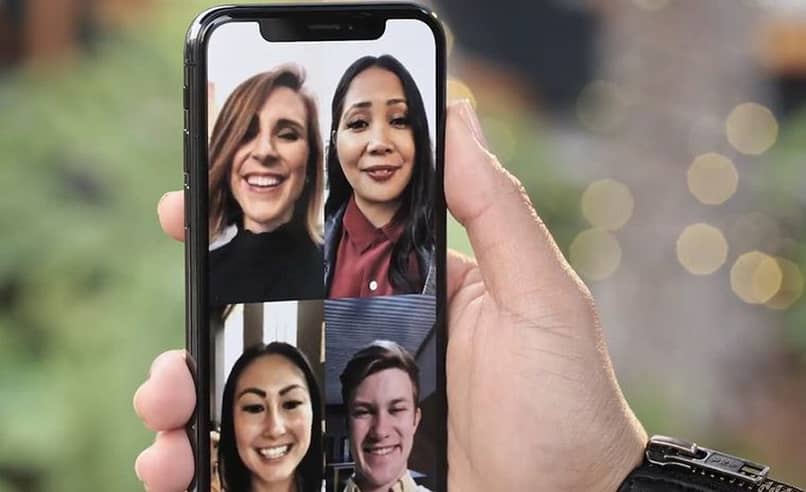
Verifique se as permissões foram concedidas
Uma das principais características a ter em conta é verificar se tem ativou cada uma das permissões dentro do aplicativo Houseparty. Para poder usar o aplicativo, é necessário ter ativado uma série de permissões que o ajudarão a fazer chamadas de vídeo sem nenhum problema. Assim, pode acontecer que as permissões dos microfones não estejam ativas.
Para ativar isso, o usuário terá que acessar as configurações de seu dispositivo. Uma vez lá, você deve clicar na opção “Aplicativos” e pesquisar entre todos os instalados pelo HouseParty. Uma vez lá, você deve vá para “Gerenciar o aplicativo”
- Você deve verificar quais permissões o aplicativo ativou, se a opção “Microfone” não estiver ativa, basta acessar a permissão.
- No caso de já estar ativo, mas ainda não funcionar, você deve fazer o passo que será mencionado abaixo.
Verifique se você tem uma boa conexão com a internet
Outra opção a considerar se o seu microfone não estiver emitindo som durante a chamada de vídeo é a conexão de rede. Se o seu dispositivo estiver longe da rede, é possível que haja falhas, pois o sinal preenche em baixa frequência. O mesmo acontece se não estiver rodando na velocidade adequada, pode acontecer que o microfone não tenha sinal suficiente para enviar o som para o outro usuário dentro da videochamada.

Excluir cache e dados do HouseParty
Por outro lado, pode haver um bug dentro do aplicativo ou, por outro lado, a memória cache está completamente cheia, fazendo com que a opção de microfone seja bloqueada. Para resolver isso, dados de cache podem ser excluídos hospedado no aplicativo Houseparty.
Para dispositivos Android, você limpará o cache deixando o aplicativo afundado por alguns segundos. Isso abrirá uma barra com várias opções, dentro da qual está “Informações do aplicativo” deve ser inserido lá e clicar em “limpar cache” ao lado dos dados do aplicativo, uma vez finalizado o processo, o dispositivo deve ser reiniciado. E pronto, você pode usá-lo novamente sem problemas.
Para dispositivos iPhone Para este tipo de dispositivo, você não pode limpar o cache. Portanto, o aplicativo deve ser reinstalado novamente do zero, ou seja, você irá desinstalá-lo e depois baixá-lo novamente, aceitando e acessando cada uma das permissões estabelecidas.
Se você já tentou cada uma das etapas acima e, além disso, não está vendo a webcam do PC no HouseParty ou qualquer um dos outros recursos importantes não está funcionando para você, é melhor entrar em contato com o suporte. A razão para isso é que pode ser levantando um problema com a plataforma dentro do seu dispositivo, eles podem resolver diretamente o problema para você.
É assim então, não se preocupe se essas falhas ocorrerem. O suporte técnico do serviço está sempre ativo para solucionar os inconvenientes que os usuários da Houseparty estão apresentando, pois seu principal objetivo é oferecer soluções para cada uma das falhas que ocorrem na plataforma.